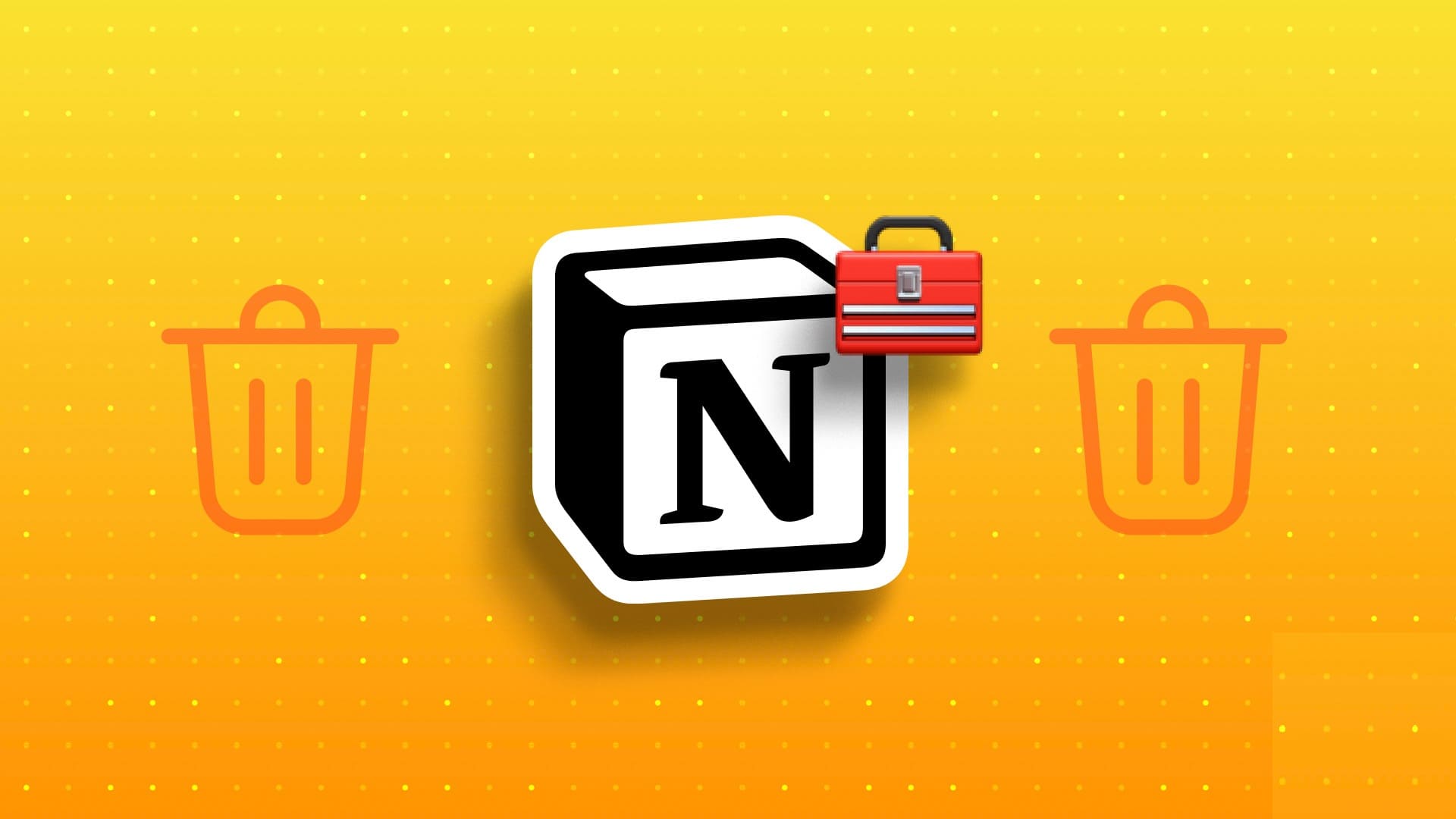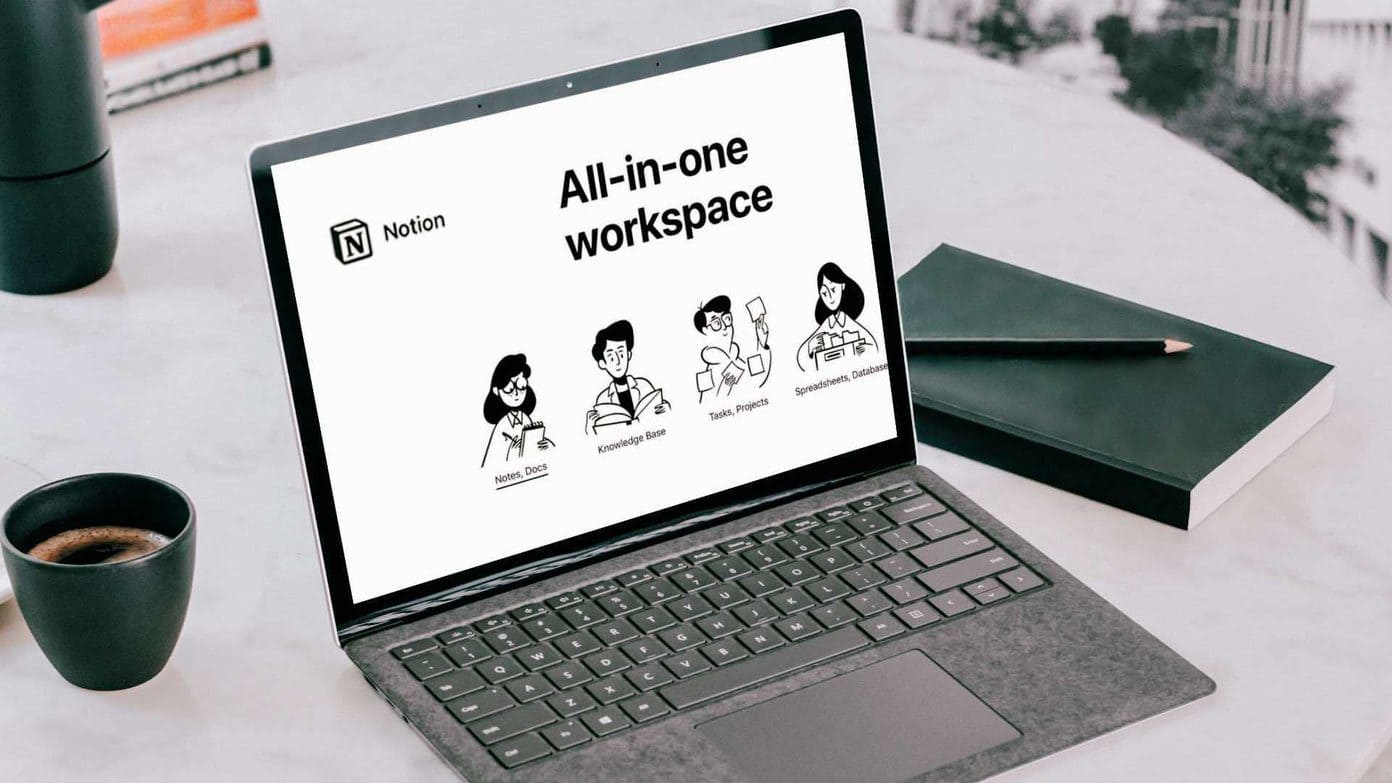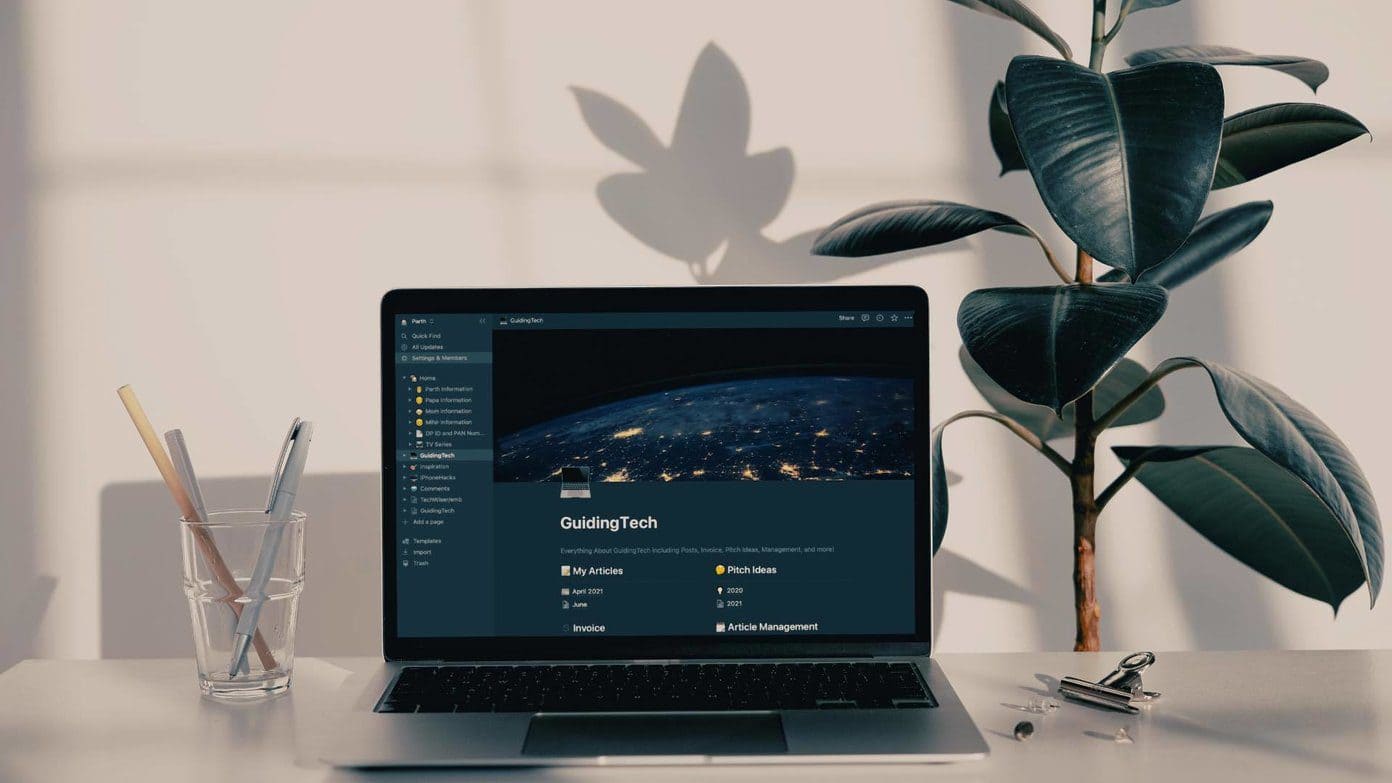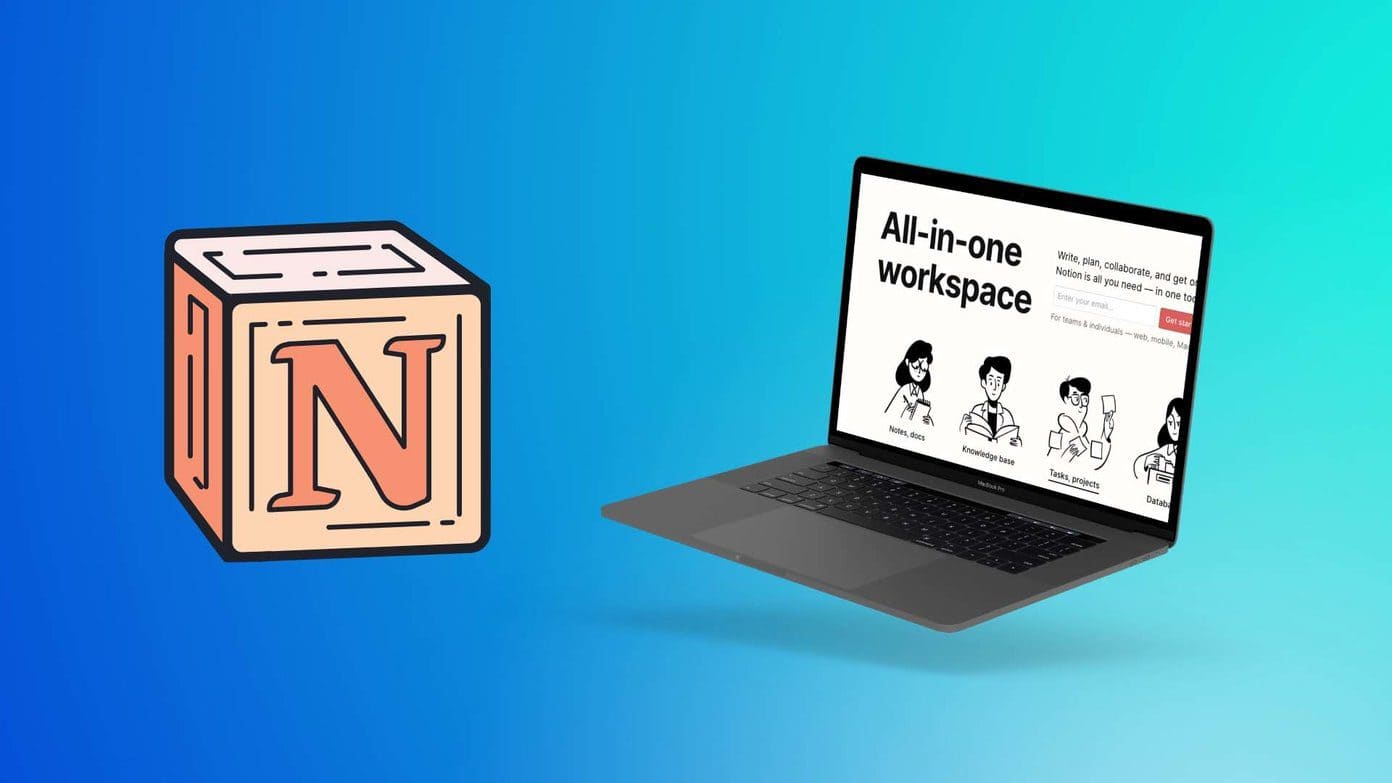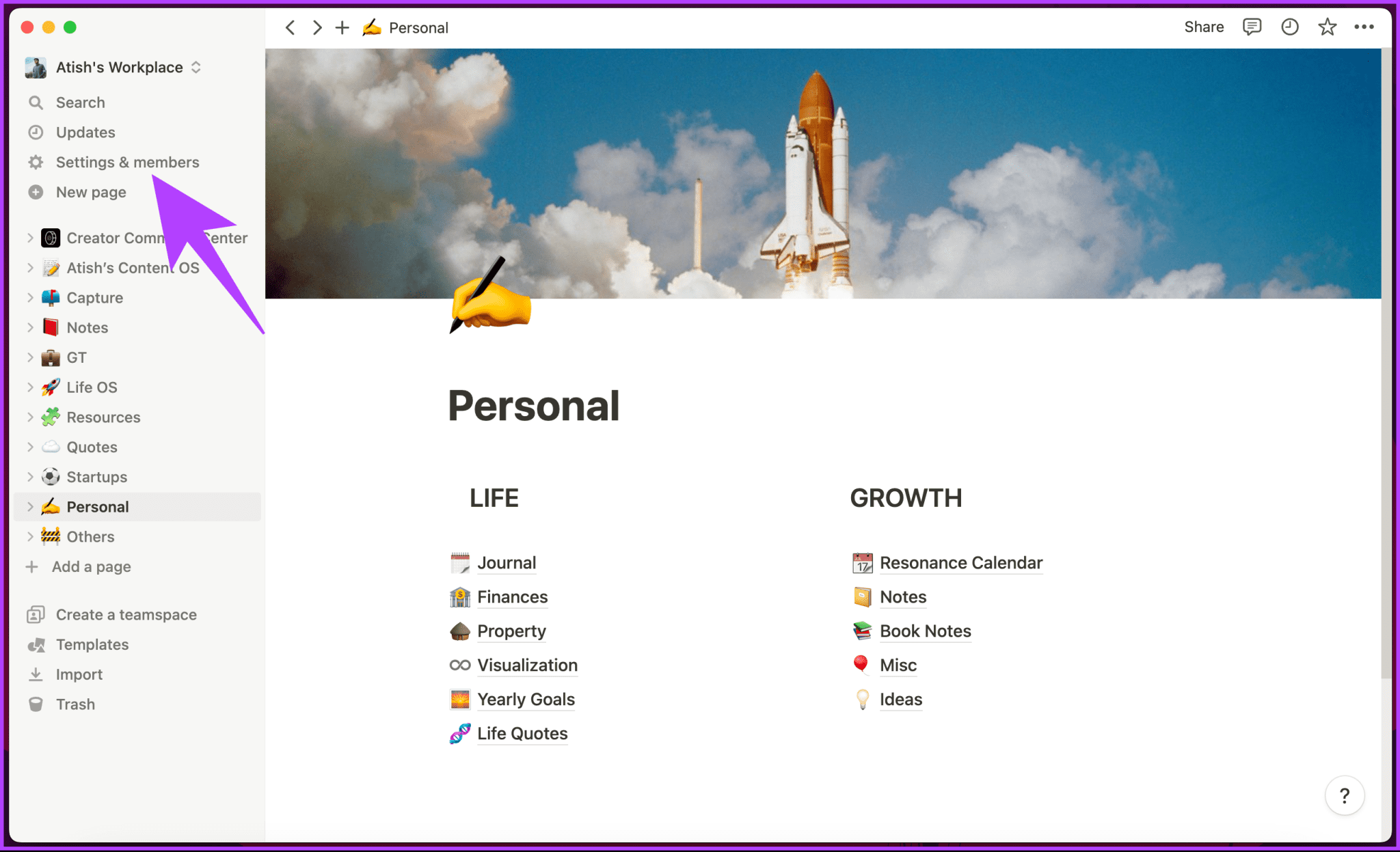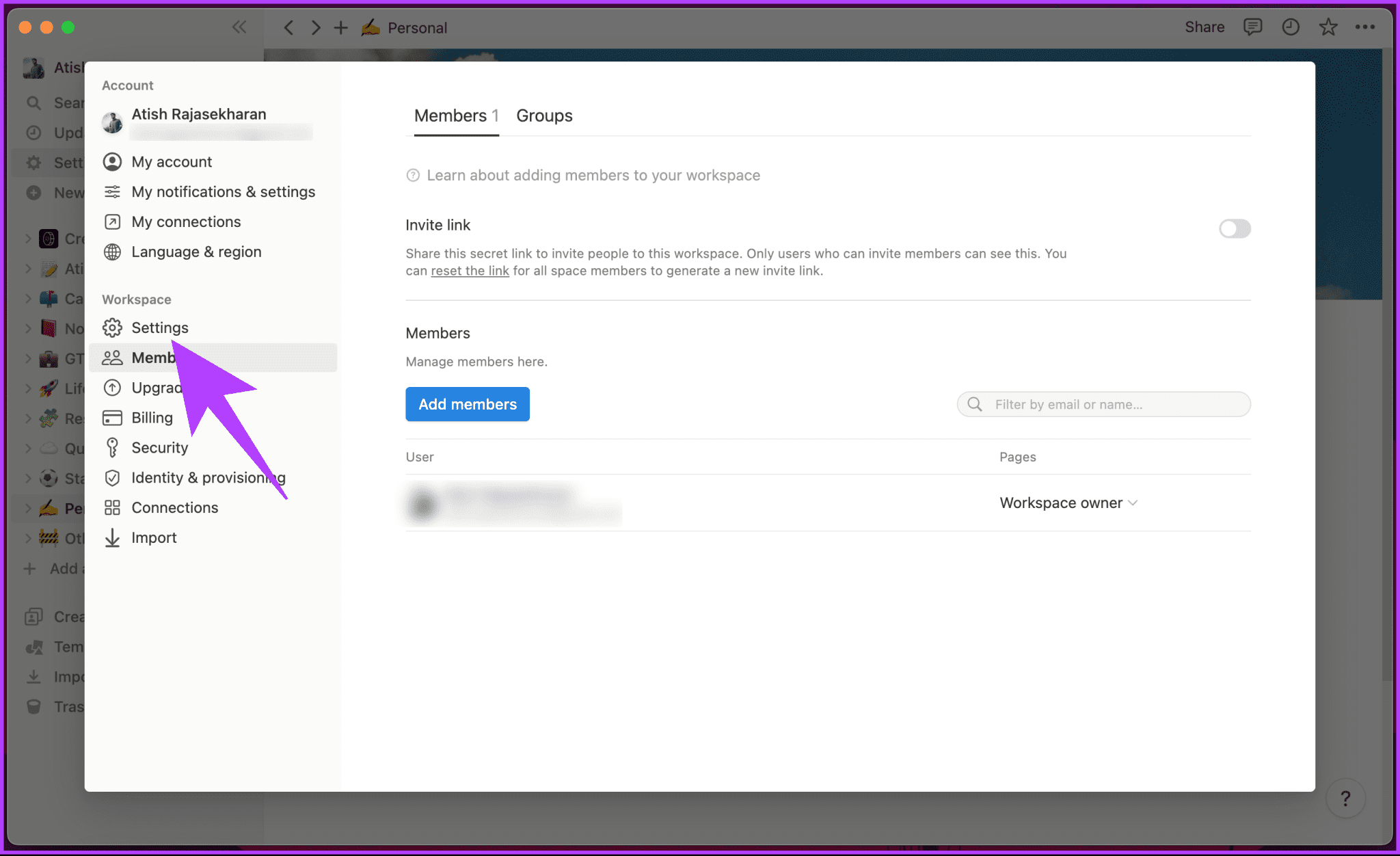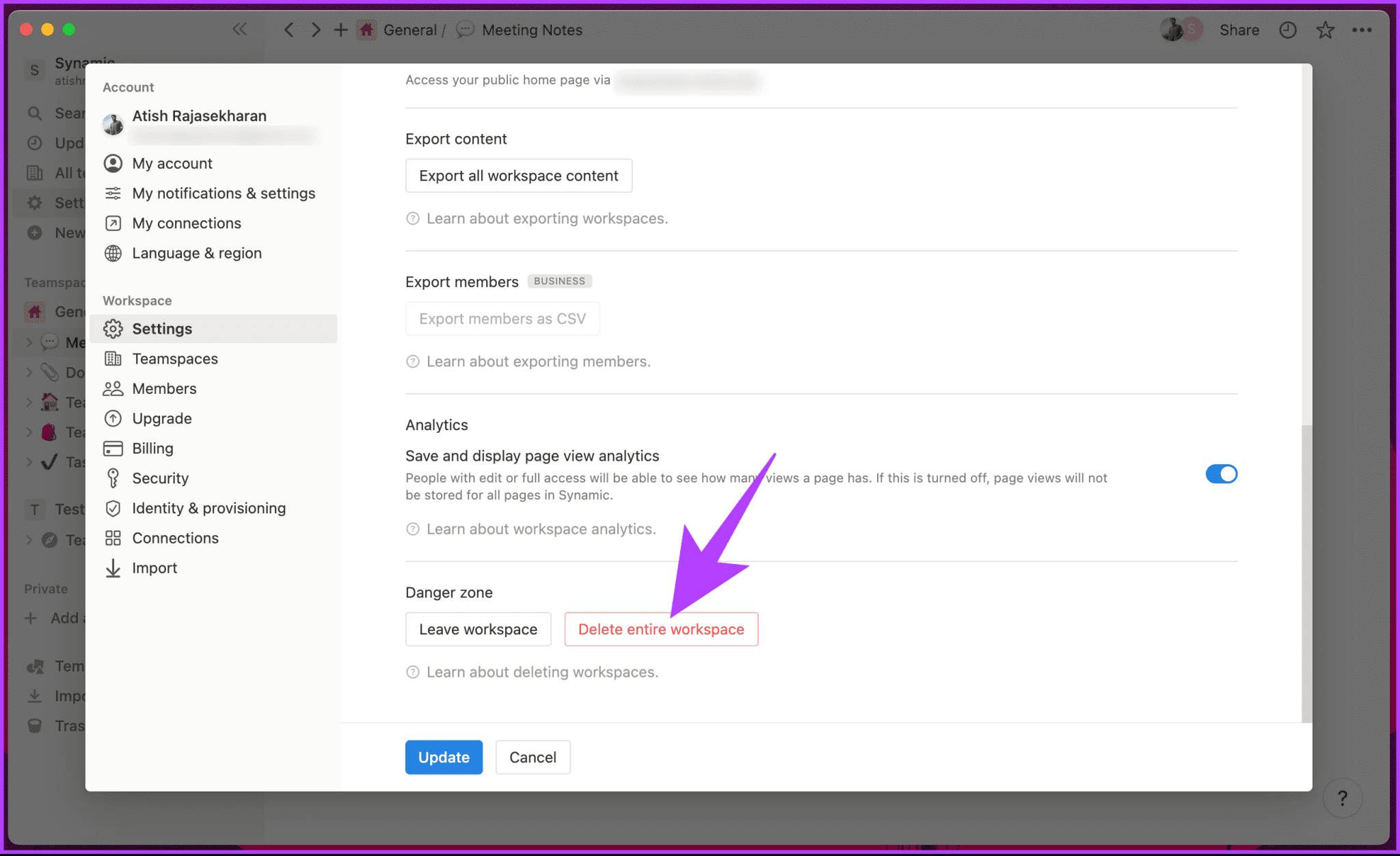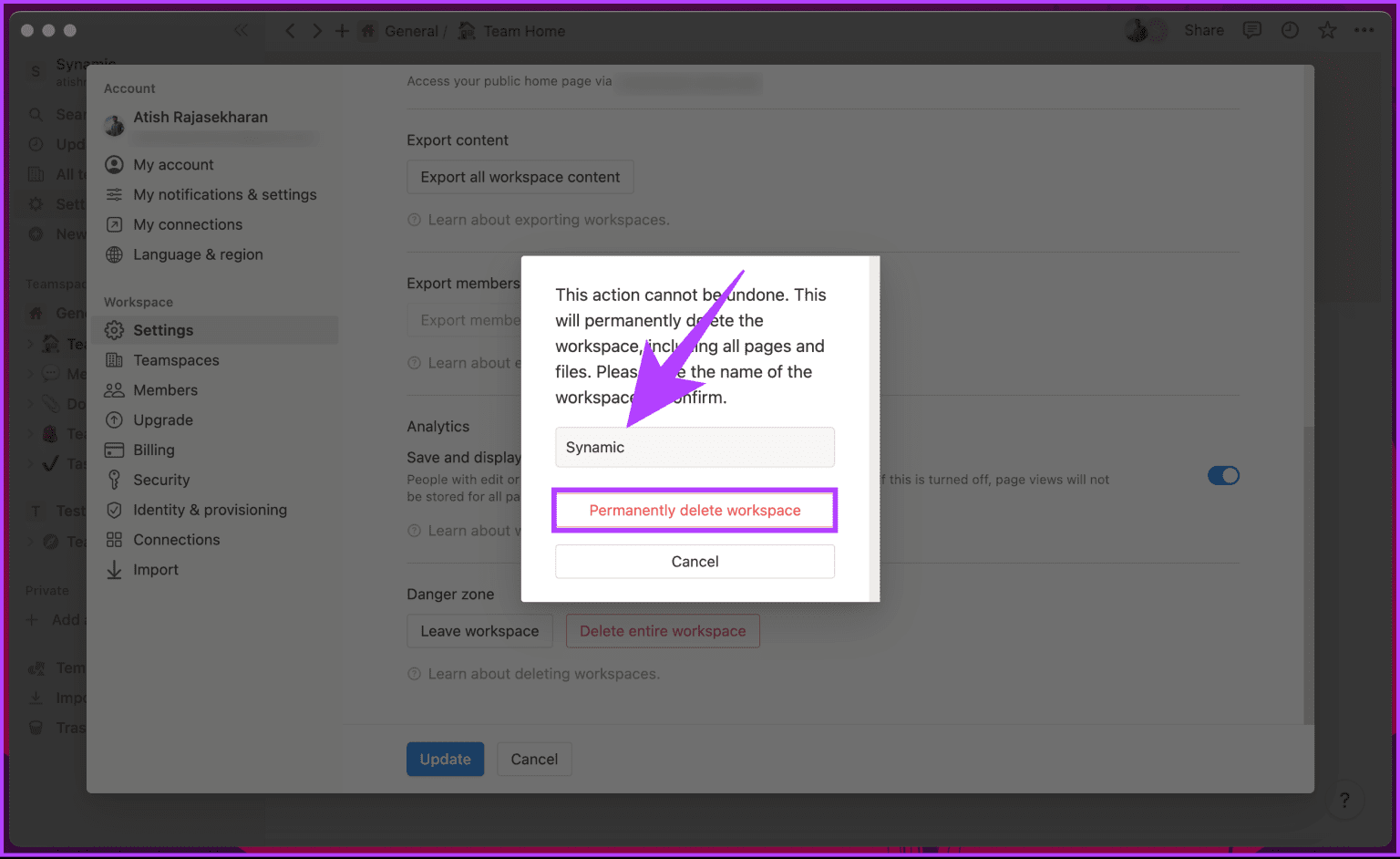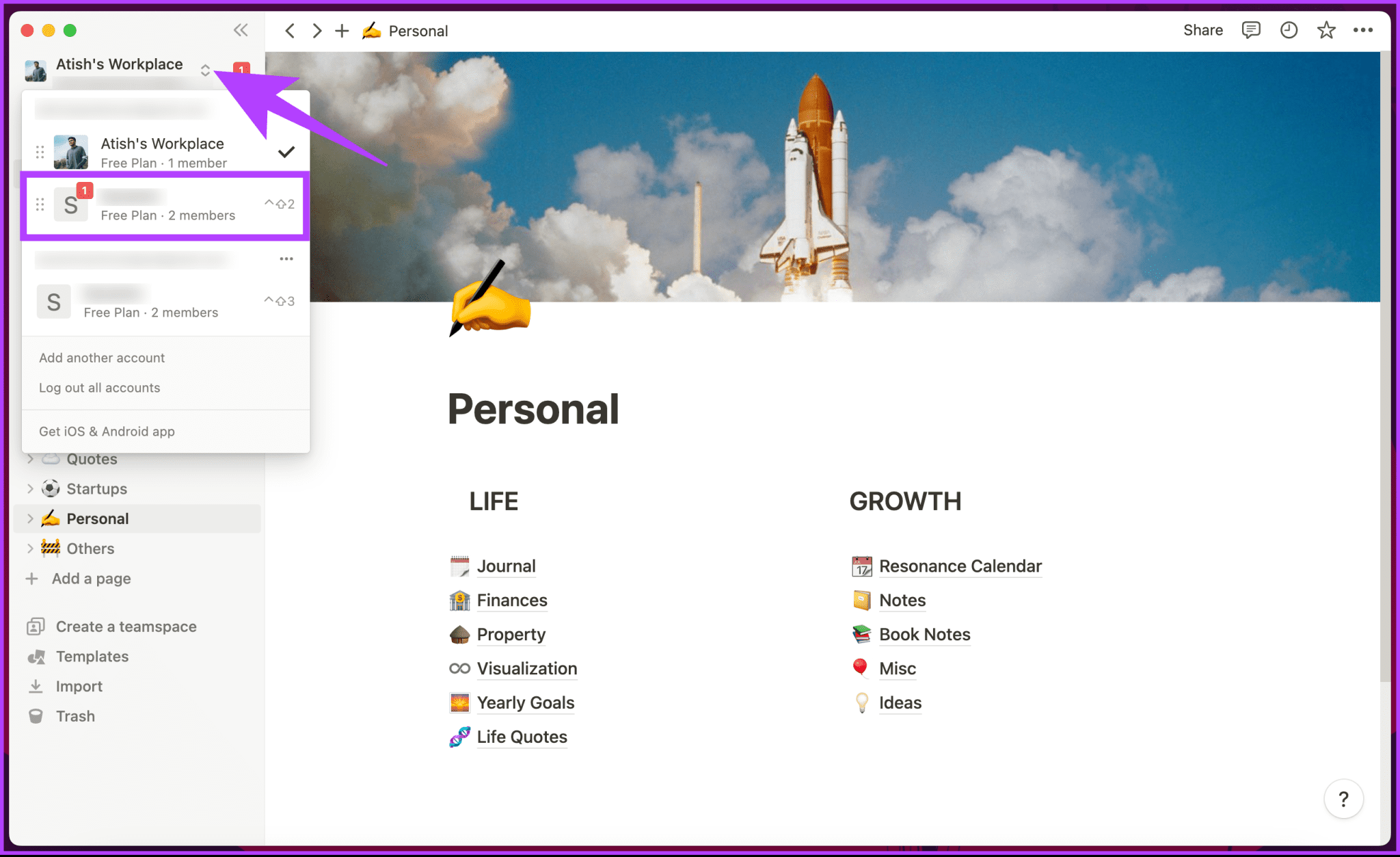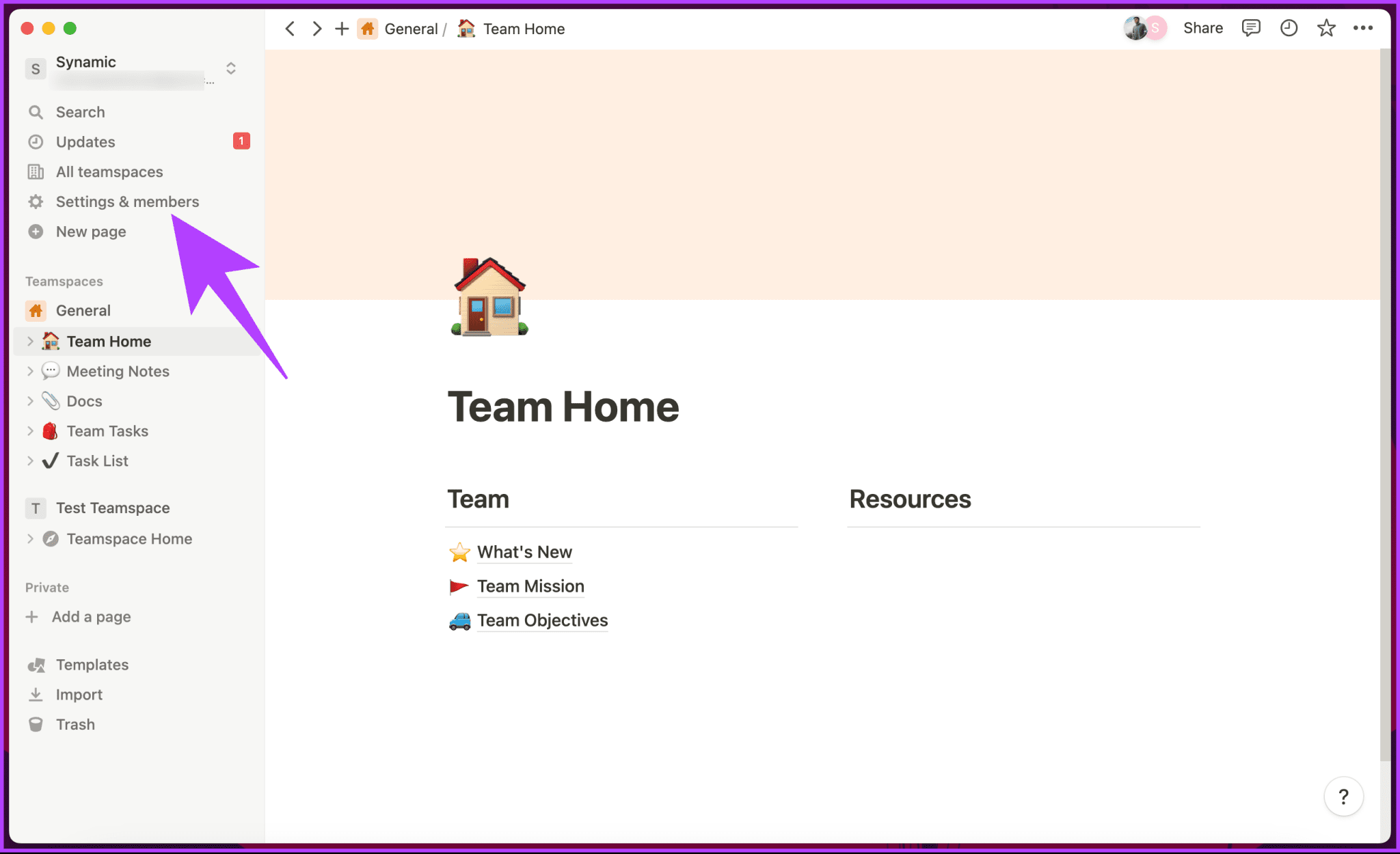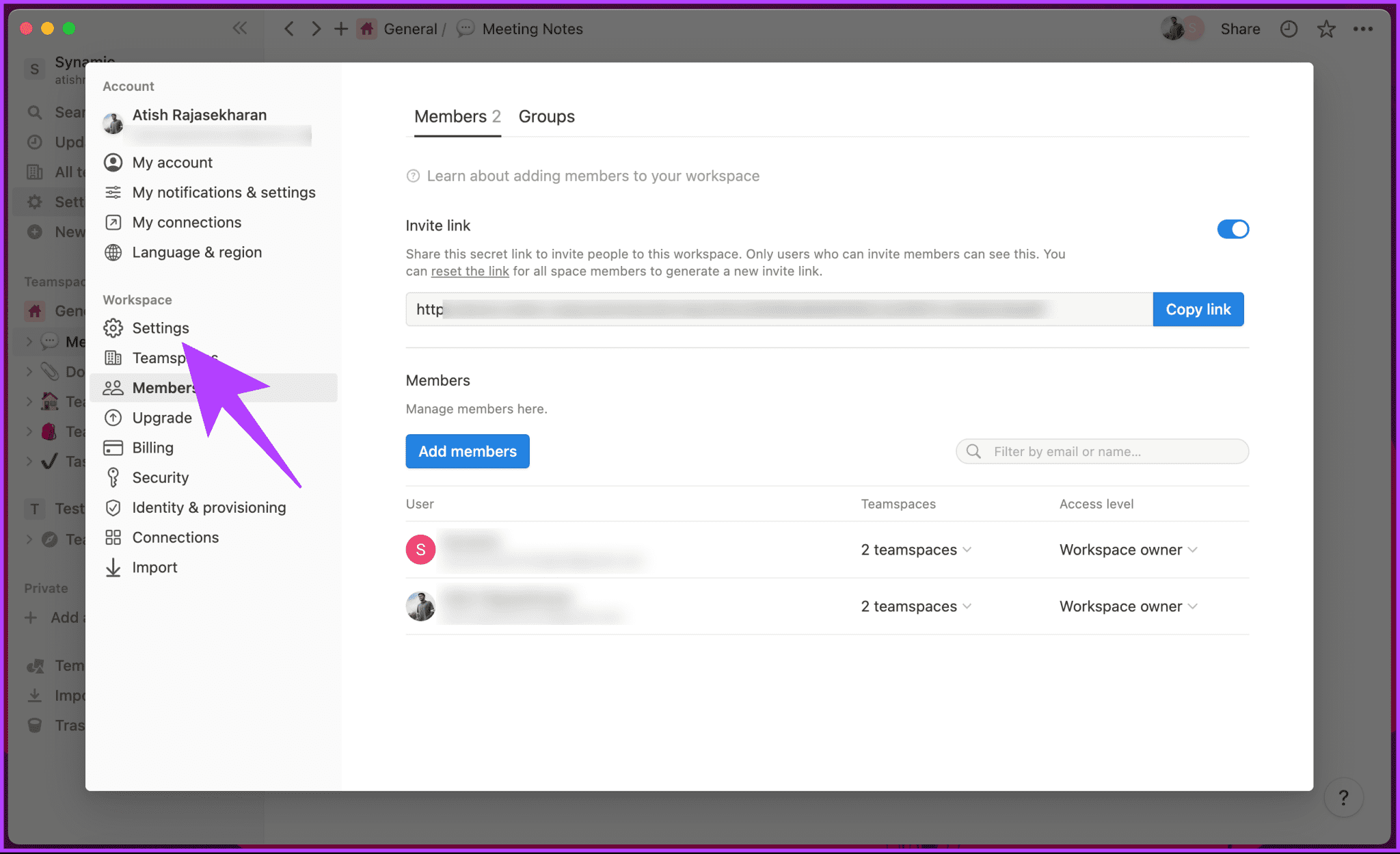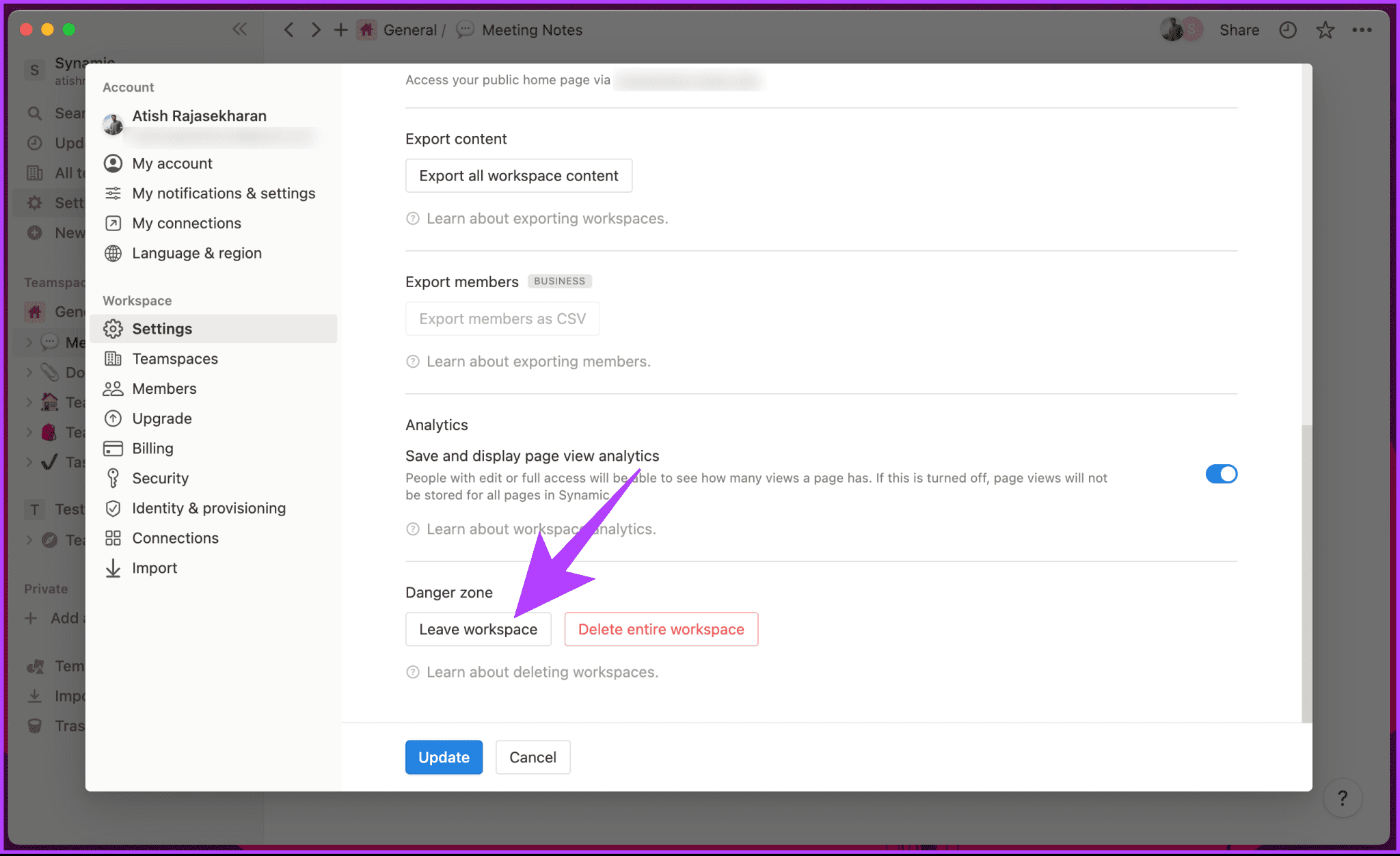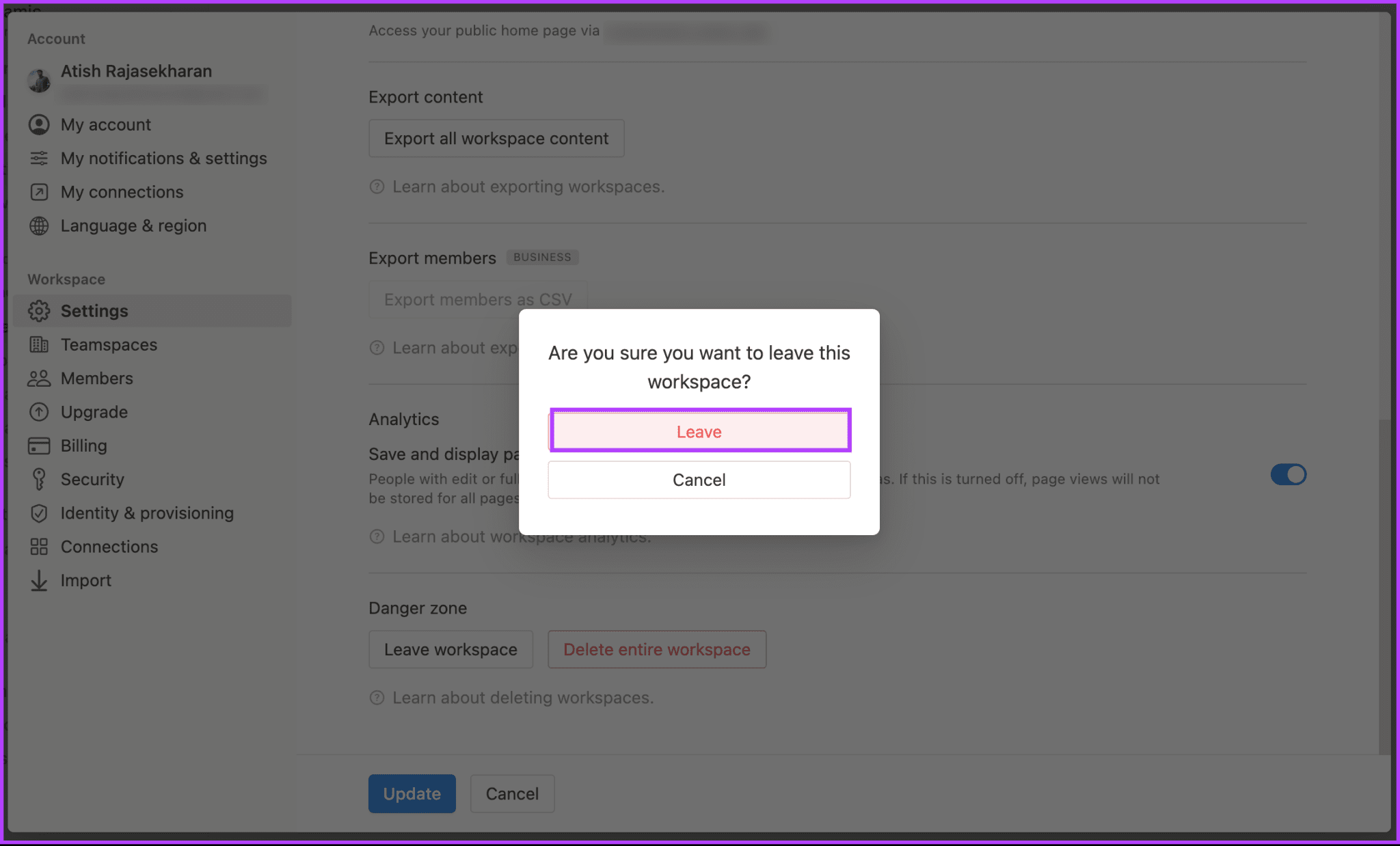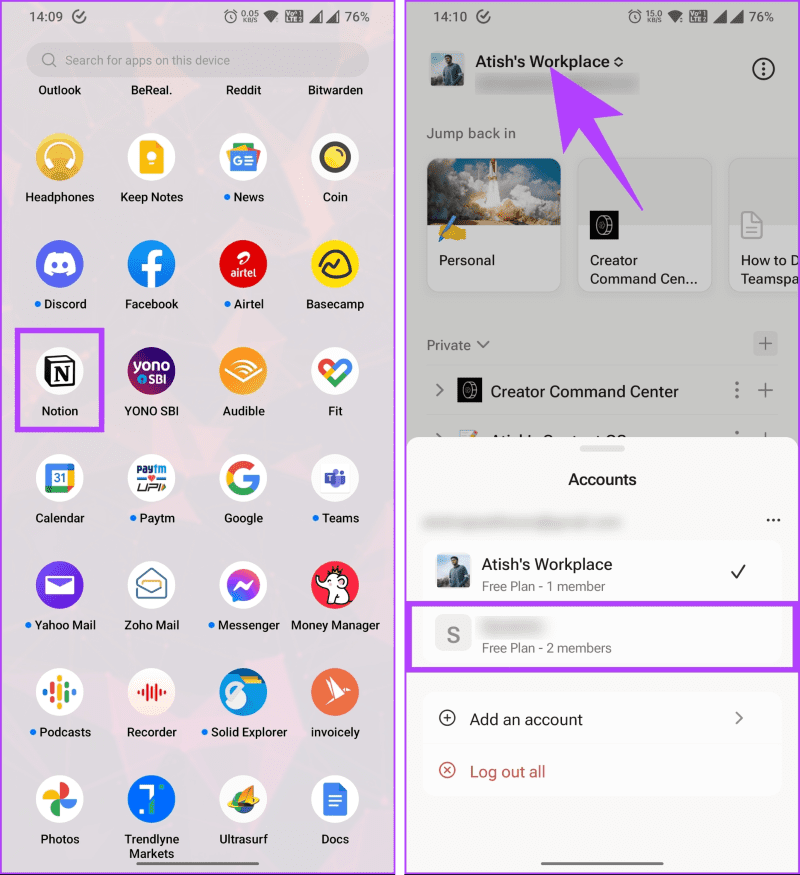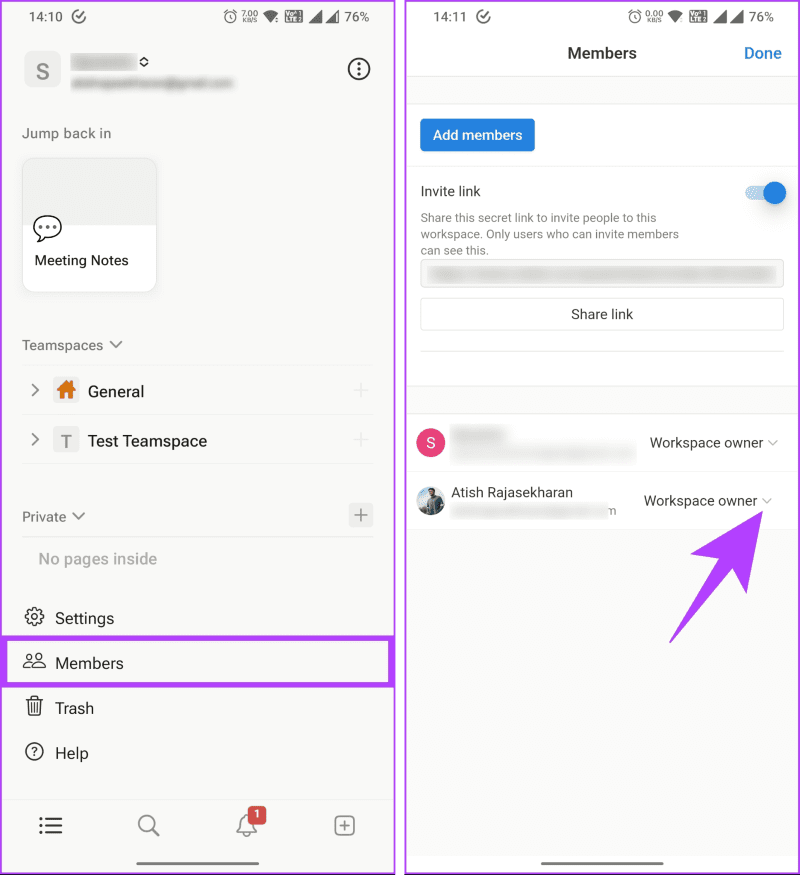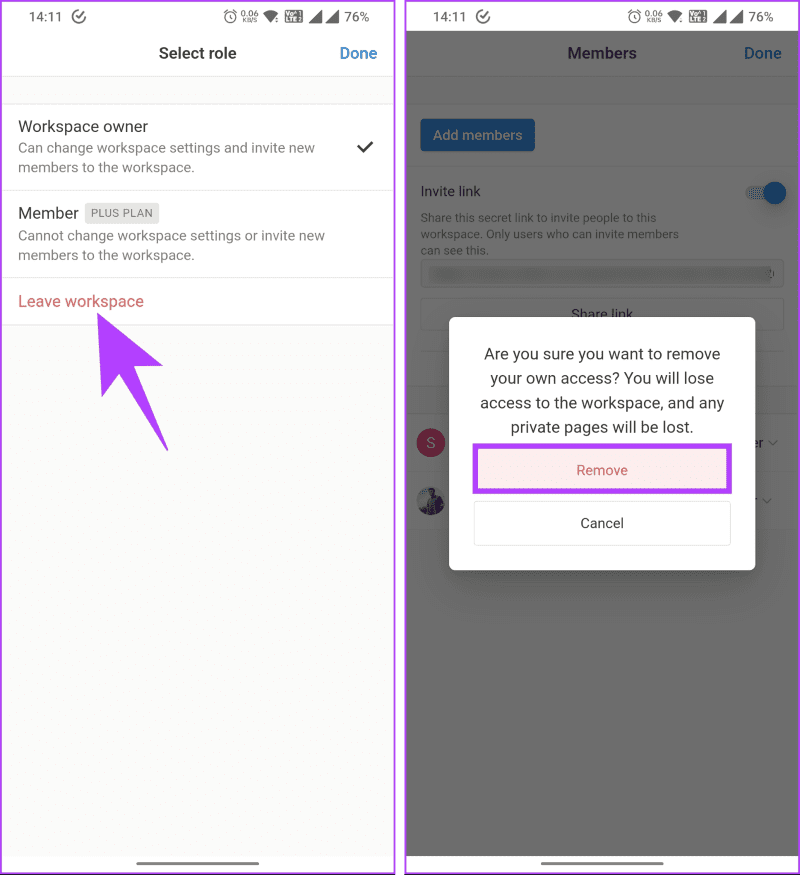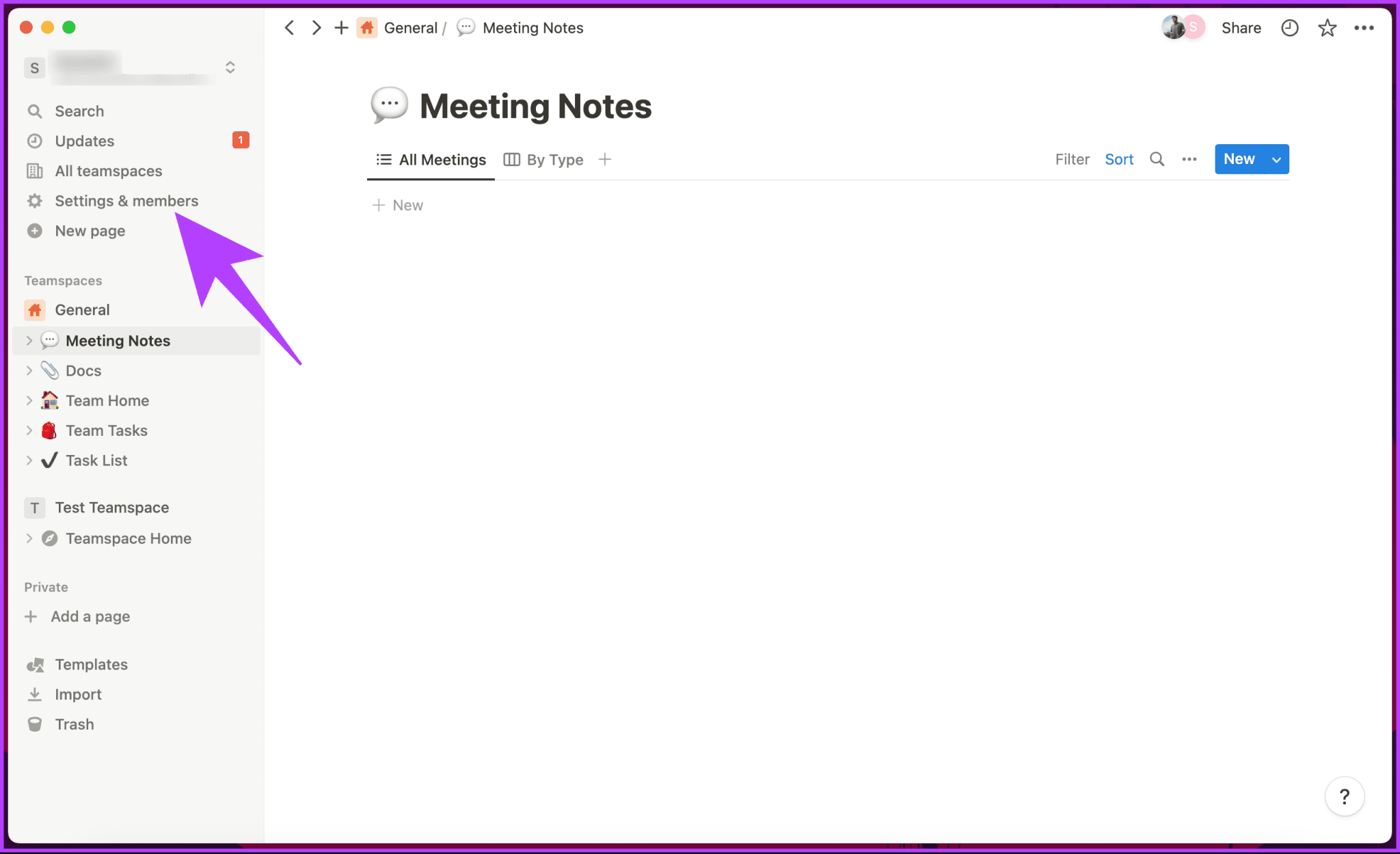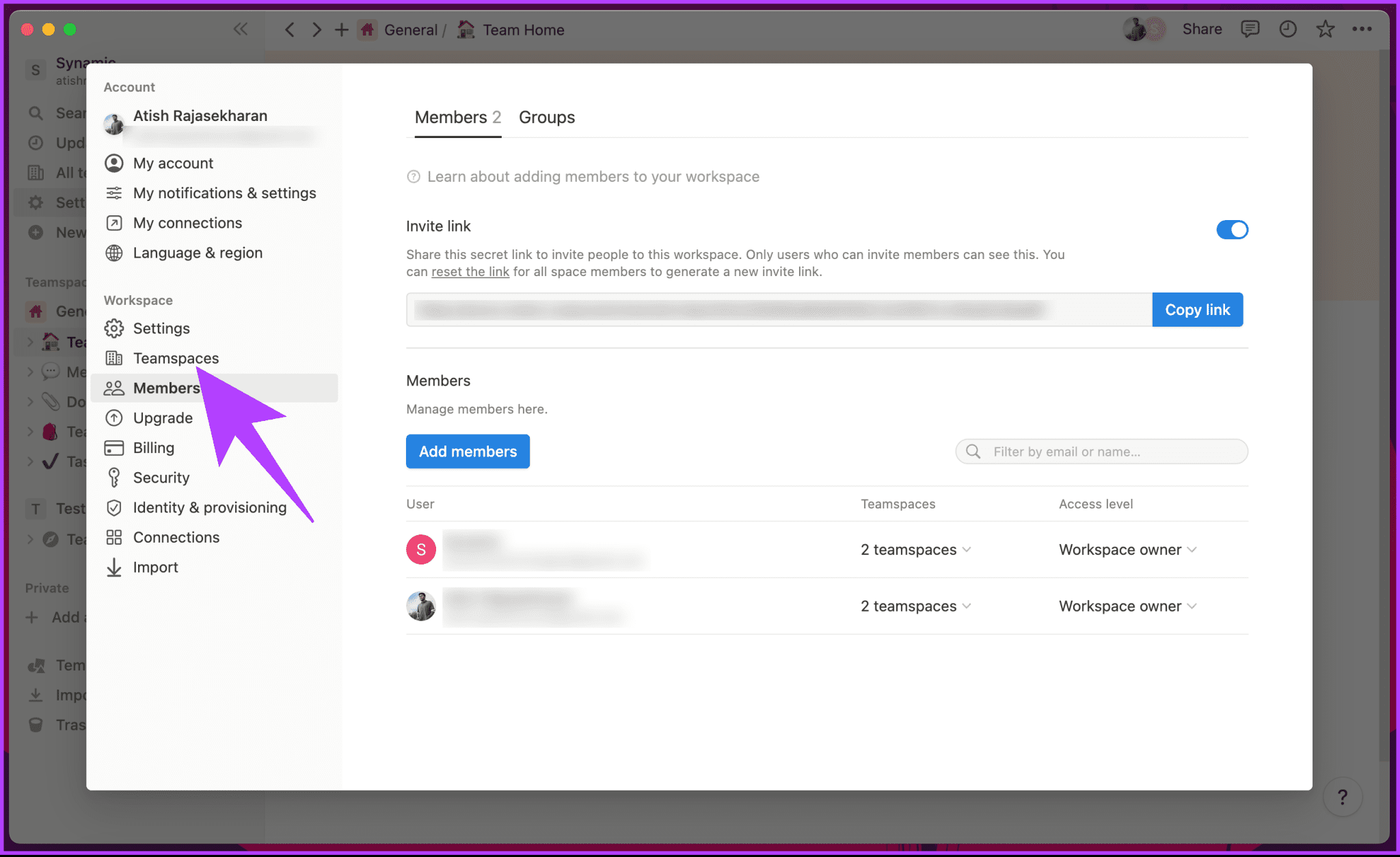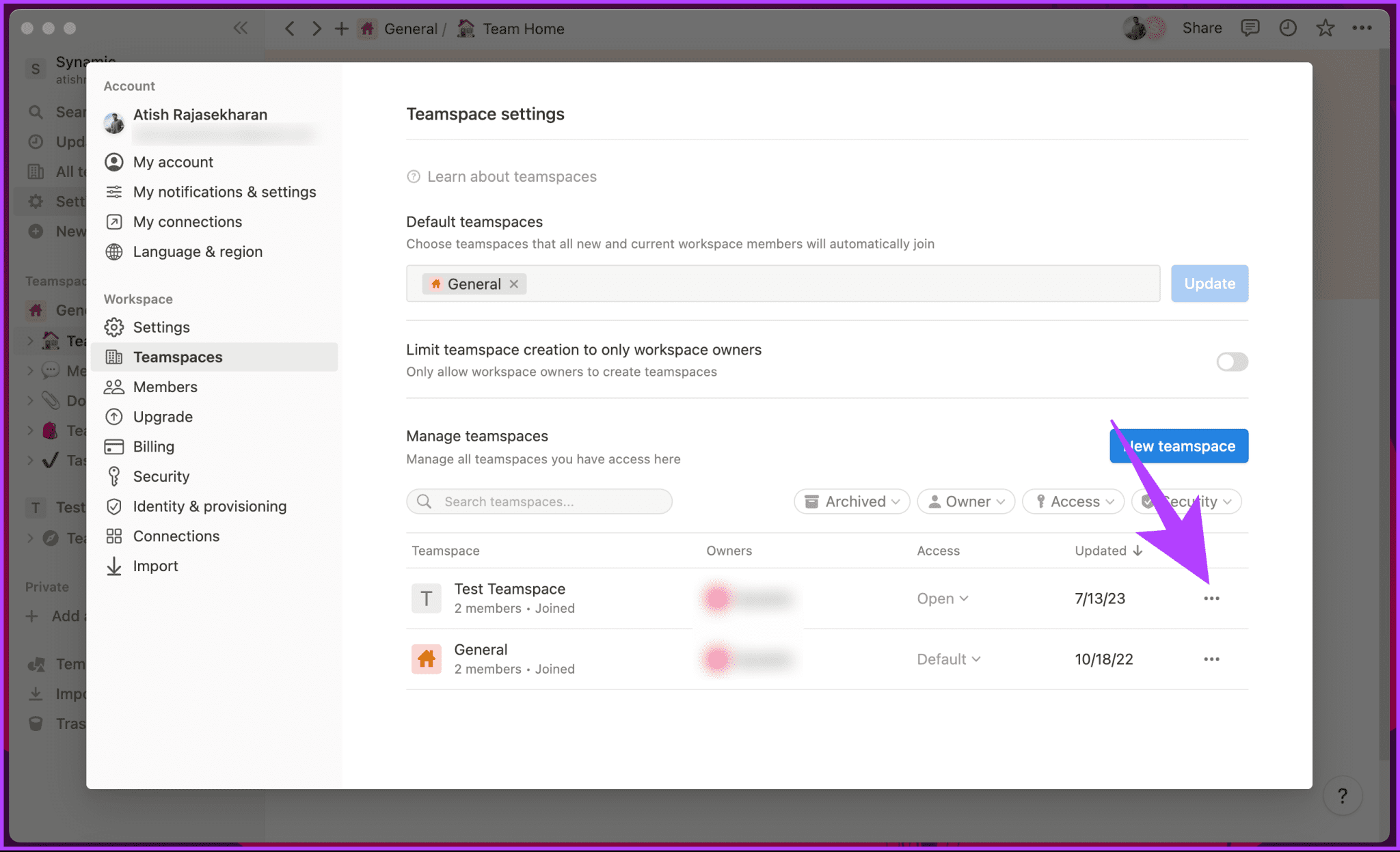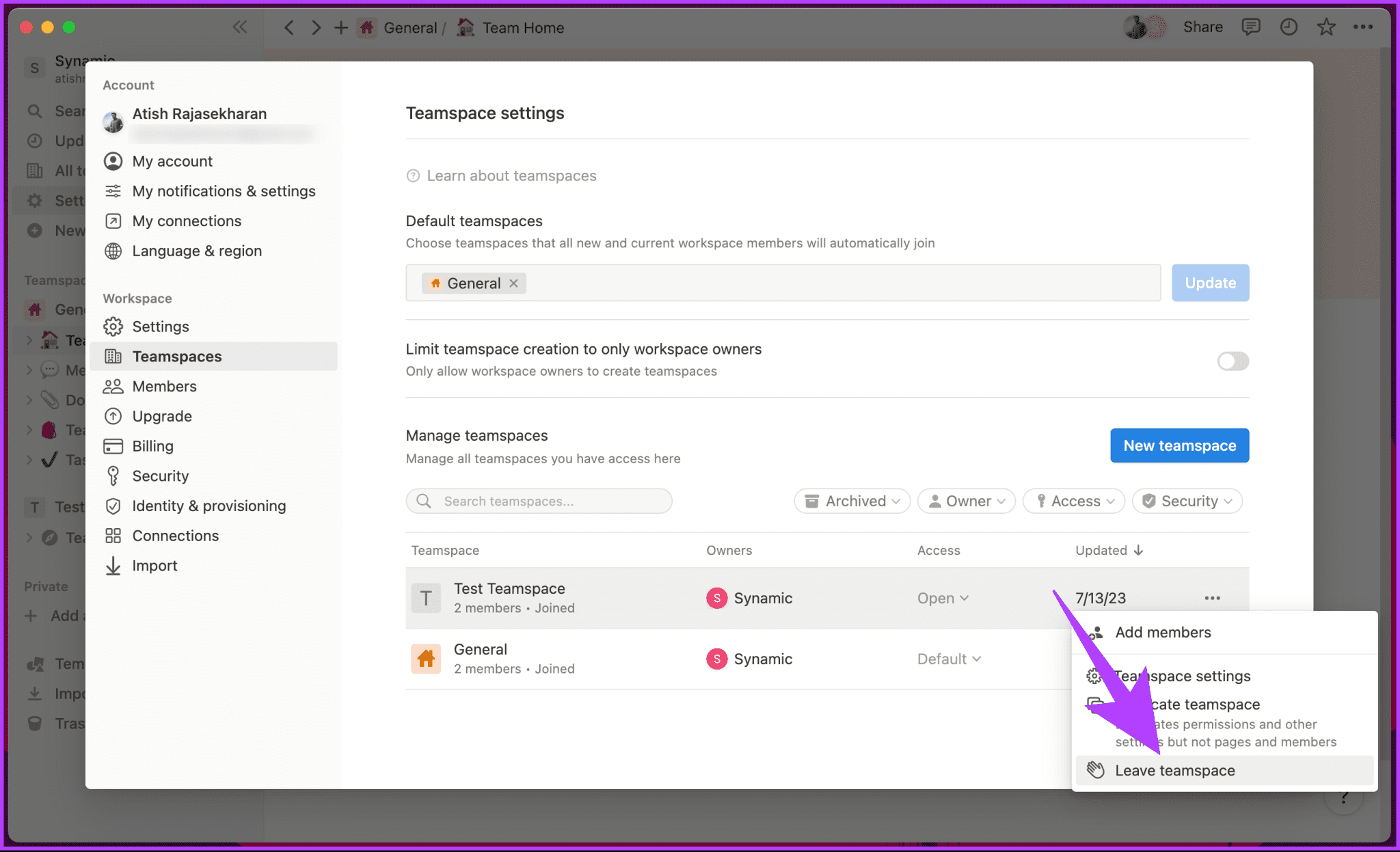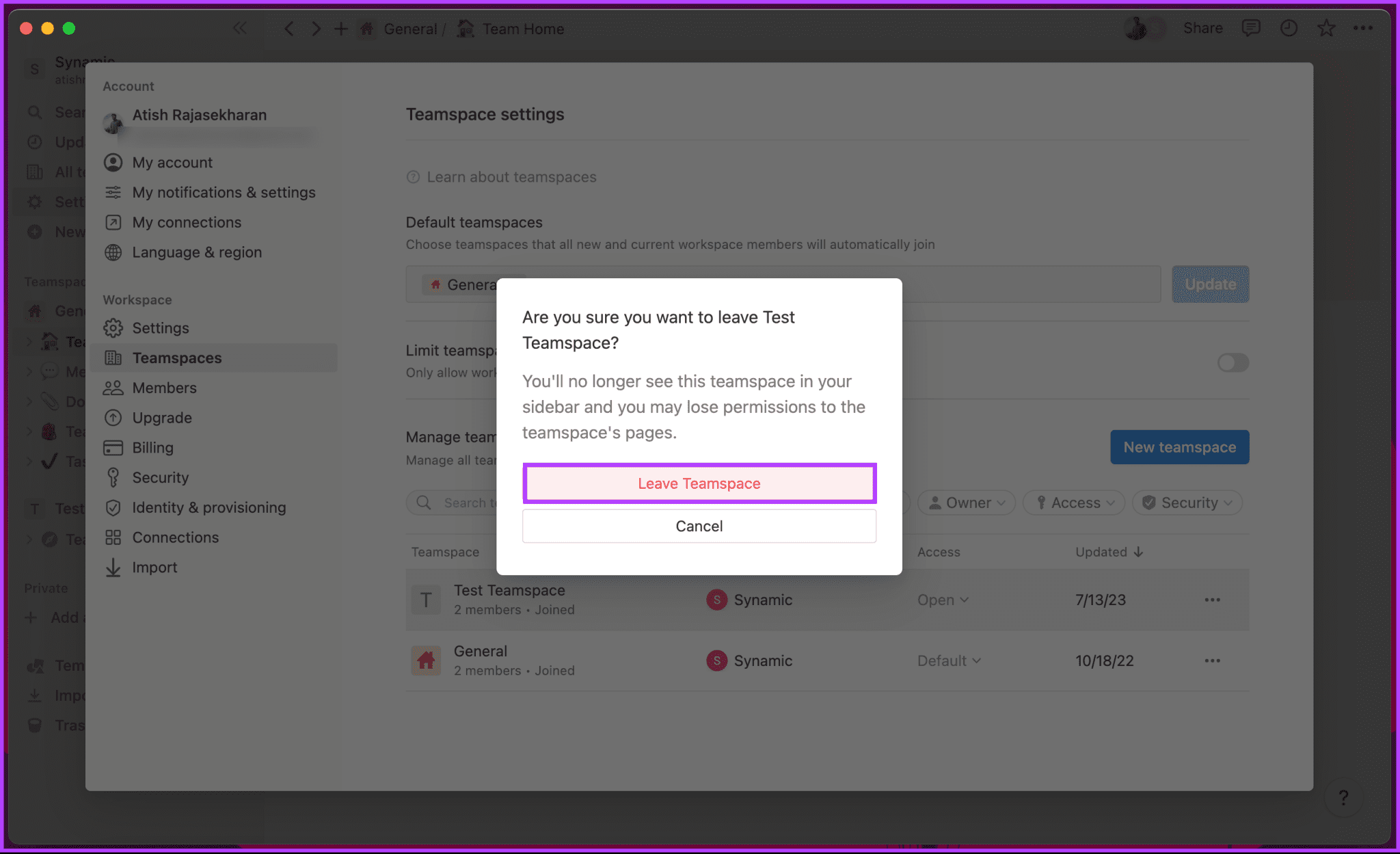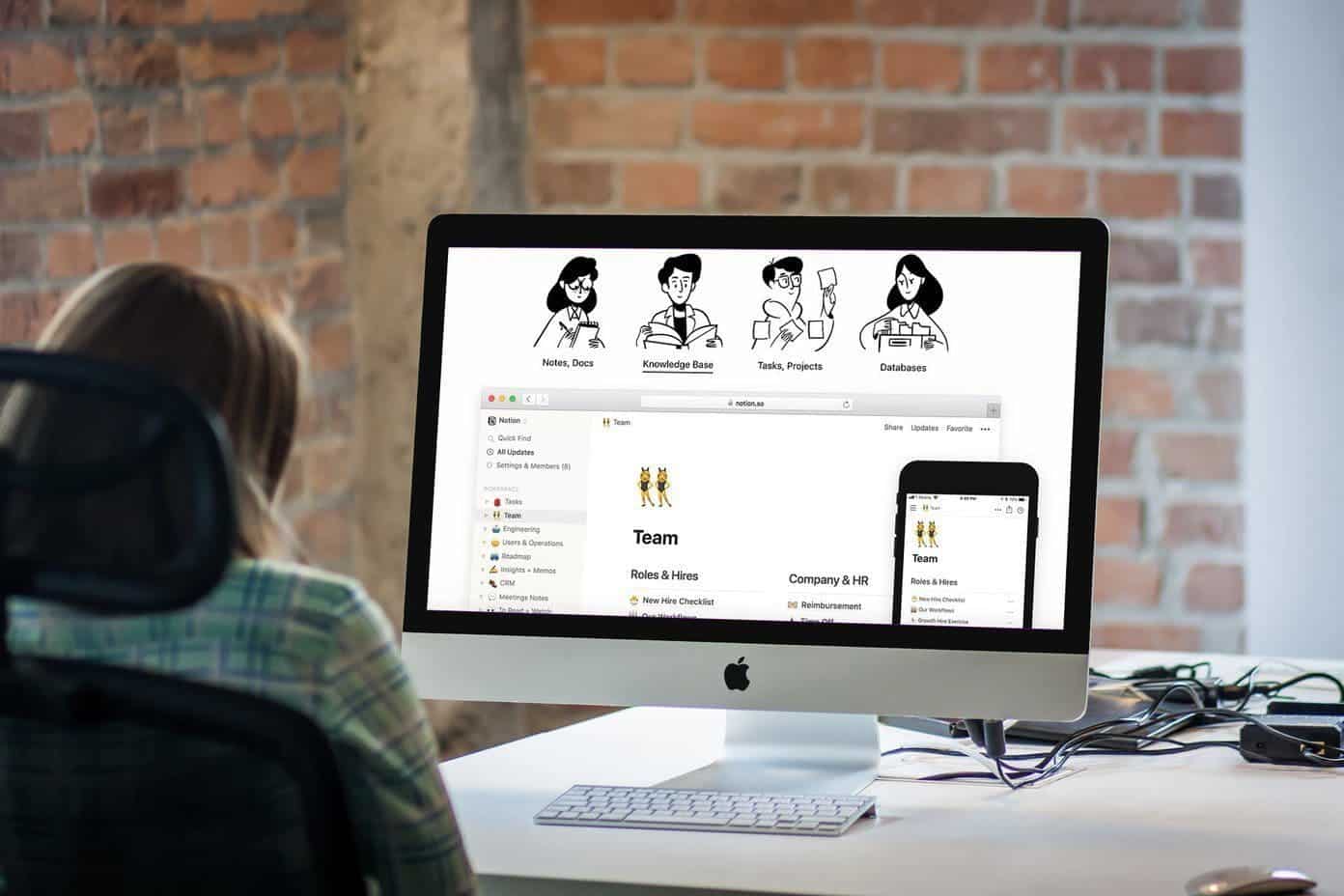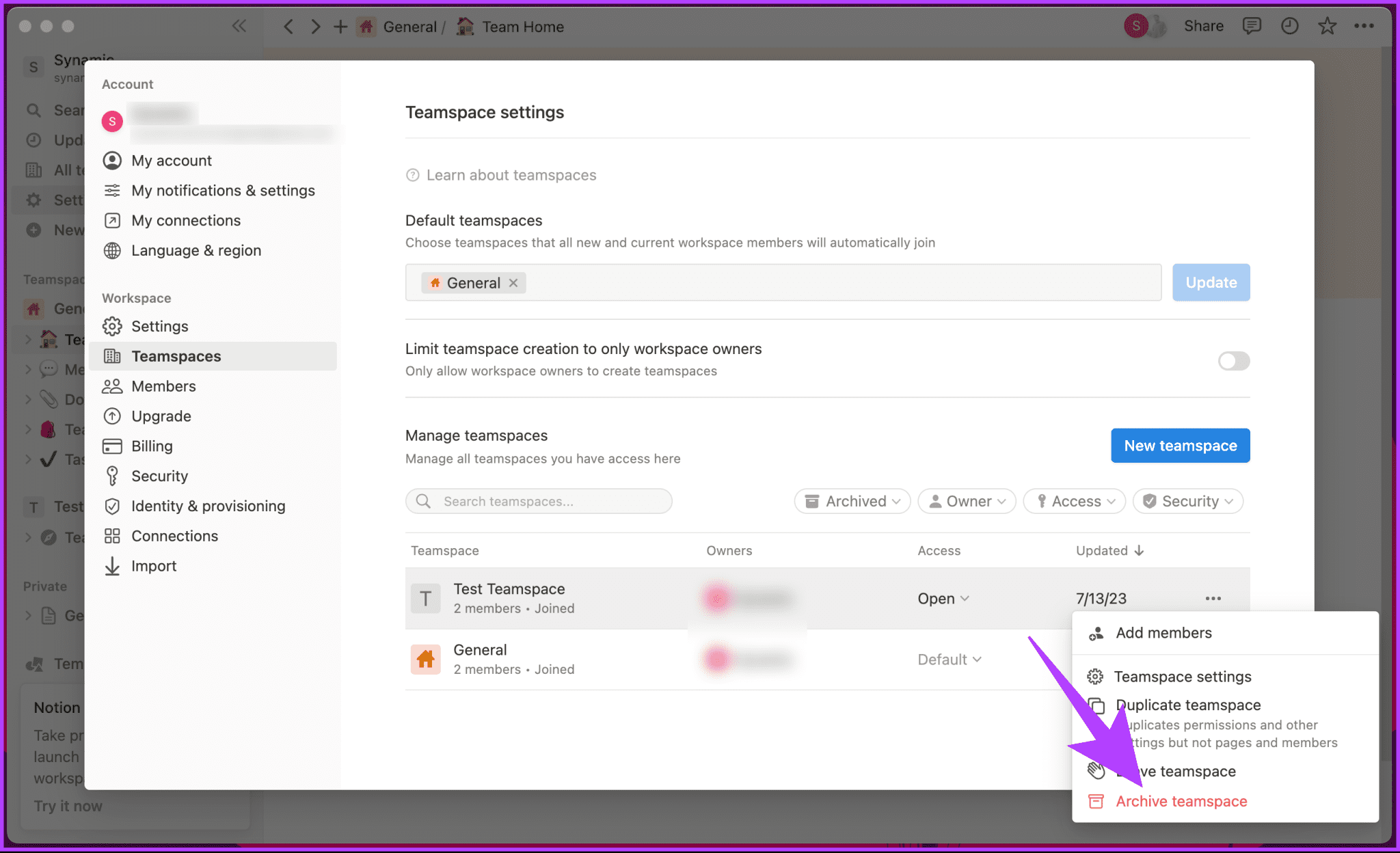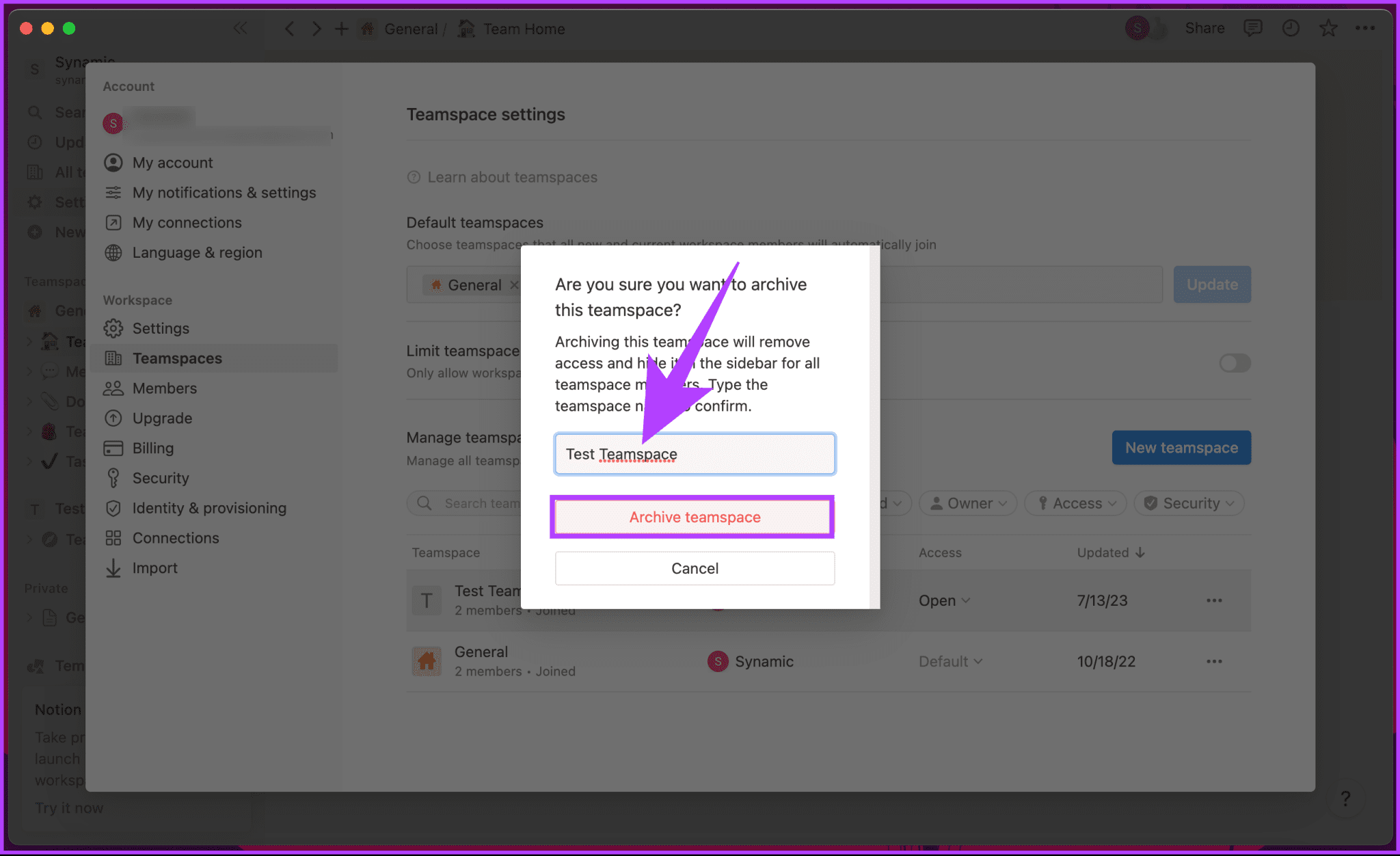Comment supprimer l'espace de travail et l'espace d'équipe Notion
Notion est une application puissante qui vous permet de créer, d'organiser et de collaborer sur différents types de contenu. Cet outil vous permet de gérer facilement des projets personnels, des projets d'équipe et l'ensemble des opérations de votre entreprise. Cependant, il peut arriver que vous souhaitiez supprimer du contenu ou des espaces que vous avez créés dans Notion. Cet article vous montrera comment supprimer l'espace de travail et l'espace d'équipe Notion.
Pourquoi voudriez-vous supprimer l'espace de travail et l'espace d'équipe Notion ? Il peut y avoir plusieurs raisons à cela. Peut-être que vous n'en avez plus besoin après avoir terminé un projet ou quitté une équipe, ou vous voudrez peut-être vous débarrasser de votre barre latérale. Peut-être souhaitez-vous recommencer et créer un nouvel espace de travail ou d'équipe.
Quelle que soit la raison, la suppression de l'espace de travail et de l'espace d'équipe de Notion est simple et rapide. Mais d'abord, commençons par les bases.
Différence entre espace de travail et espace d'équipe dans Notion
Un espace de travail est un endroit pour organiser l'information et créer du contenu dans Notion pour des entités différentes et séparées. Si vous êtes dans un espace de travail, vous pouvez voir à quelles pages et bases de données ils appartiennent. Ces pages (autorisées) dans un espace de travail sont appelées un espace d'équipe.
Un espace de travail peut contenir plusieurs espaces d'équipe. Ces espaces d'équipe sont des zones désignées pour différentes équipes au sein de l'organisation. Ils peuvent être ouverts, fermés ou privés, selon le niveau de visibilité et d'autorisation requis.
Maintenant que vous connaissez la différence fondamentale entre l'espace de travail et l'espace d'équipe, il est nécessaire de connaître certaines choses avant de supprimer l'espace d'équipe Notion.
Lisez aussi: Comment créer et utiliser des backlinks dans Notion
Ce qu'il faut savoir avant de supprimer un espace d'équipe dans Notion
Avant de supprimer un espace d'équipe dans Notion, voici quelques points importants à savoir :
- La suppression de l'espace d'équipe Notion entraînera une perte permanente de données. Cela inclut tout le contenu qu'il contient, y compris les pages, les documents, les bases de données et les fichiers, et vous ne pouvez pas le récupérer.
- La suppression d'un espace d'équipe supprimera l'accès de tous les membres de l'équipe au contenu qu'il contient. Si votre équipe s'appuie sur l'information ou collabore activement sur des projets au sein d'un espace d'équipe, leur suppression perturbera le travail et la communication en cours.
- Si votre espace d'équipe est connecté à des intégrations ou à des services tiers, sa suppression peut affecter ces intégrations.
- La suppression d'un espace d'équipe révoquera les autorisations et l'accès associé. La suppression supprimera tout accès partagé ou autorisations spécifiques dont disposent les membres de l'équipe ou les invités dans un espace d'équipe.
- Si les pages d'un espace d'équipe sont liées à d'autres pages ou bases de données de votre espace de travail, la suppression de l'espace d'équipe peut entraîner la rupture des liens. Assurez-vous d'examiner et de mettre à jour toutes les dépendances pour éviter de perdre des connexions importantes.
Vous trouverez ci-dessus certaines des choses que vous devez savoir avant de supprimer un espace d'équipe. Au cas où vous vous poseriez la question, quitter l'espace d'équipe de Notion et le supprimer ne sont pas la même chose ; Continuer à lire.
La différence entre quitter et supprimer un espace d'équipe dans Notion
Lorsque vous quittez un espace d'équipe, vous n'en êtes plus membre, vous ne pouvez donc pas modifier ou accéder à son contenu. Cependant, il est important de noter que quitter un espace d'équipe n'affecte pas les autres membres ni l'espace d'équipe lui-même.
Alors que la suppression d'un espace d'équipe signifie supprimer définitivement l'espace d'équipe et tout son contenu de Notion. Cela inclut les pages, les documents, les bases de données et toutes les données d'un espace d'équipe. De plus, la suppression d'un espace d'équipe est irréversible et affecte tous les membres qui ne peuvent plus y accéder. Passons maintenant aux étapes.
Lisez aussi: Comment utiliser Notion comme graphique
Comment supprimer l'espace de travail Notion sur le bureau
Suppression définitive d'un espace de travail Notion ; Il n'y a aucun moyen de récupérer le contenu supprimé. Par conséquent, assurez-vous de sauvegarder toutes les informations importantes avant de les supprimer avant de suivre les étapes ci-dessous.
Étape 1: Ouvrir une application Notion ou sur le Web sur votre ordinateur Windows ou Mac et accédez à Paramètres et membres«De la bonne partie.
Remarque : Assurez-vous d'être dans le bon espace de travail avant de passer à l'étape suivante.
Vous serez redirigé vers la section Membres de la page Paramètres.
Étape 2: Aller à Paramètres Sous la section Espace de travail du volet de gauche.
Passons à l'étape 3 : Faites défiler jusqu'à la section Région danger dans le volet de droite et cliquez sur le bouton Supprimer tout l'espace de travail.
Étape 4: Dans la fenêtre contextuelle, tapez le nom de l'espace de travail que vous souhaitez supprimer et cliquez sur Supprimer définitivement l'espace de travail.
c'est tout. Vous serez immédiatement retiré de l'espace de travail et toutes les pages incluses seront supprimées. Malheureusement, Notion ne vous permet pas de supprimer l'espace de travail de son application mobile.
Cependant, si vous ne voulez pas supprimer un espace de travail mais que vous voulez le laisser à la place, vous pouvez même le faire via l'application mobile Notion, et le processus est plus simple ; Continuer à lire.
Comment quitter un espace de travail au lieu de le supprimer sur Notion
Quitter l'espace de travail au lieu de le supprimer (à condition d'en être le propriétaire) offre plusieurs avantages. Les deux raisons les plus importantes sont;
- Quitter l'espace de travail permet de conserver un historique de la collaboration, ce qui vous permet de revoir les discussions, les commentaires ou les modifications apportées par les membres de l'équipe.
Vous pouvez rejoindre rapidement un futur espace de travail quand vous le souhaitez sans perturber le flux de travail des autres. - Quitter l'espace de travail Notion offre commodité, accessibilité et organisation sans effacer définitivement vos données. Laissez-nous vous montrer les étapes pour les ordinateurs de bureau et les smartphones.
Sur votre bureau
Étape 1: Lancer une application Notion Sur votre PC Windows ou Mac et cliquez sur le nom de l'espace de travail dans le coin supérieur gauche.
Étape 2: Dans la liste déroulante, sélectionnez Espace de travail que vous voulez quitter.
Passons à l'étape 3 : Aller à une option "Paramètres et utilisateur" Dans le volet droit.
Vous serez redirigé vers une section Membres dans un écran Paramètres.
Étape 4: Aller à Paramètres Sous la section Espace de travail du volet de gauche.
Étape 5: Faites défiler jusqu'à la section Zone de danger dans le volet de gauche, puis cliquez sur le bouton Quitter l'espace de travail.
Remarque : Si vous êtes le propriétaire d'un espace de travail, vous verrez l'option de quitter l'espace de travail à côté de l'option "Supprimer entièrement l'espace de travail".
Passons à l'étape 6 : Dans la fenêtre contextuelle, sélectionnez Partir À confirmer.
c'est tout. Vous serez immédiatement retiré de l'espace de travail et perdrez l'accès à tout contenu de l'espace de travail.
Lisez aussi: Notion vs Trello : quel outil de gestion de projet est le meilleur ?
Sur l'application mobile Notion
Étape 1: Lancer une application Notion Et cliquez sur le nom de l'espace de travail dans le coin supérieur gauche.
Étape 2: Dans la feuille du bas, choisissez Espace de travail que vous voulez quitter.
Passons à l'étape 3 : Une fois dans l'espace de travail, cliquez sur une option Membres.
Étape 4: Sur l'écran Membres, appuyez sur l'icône chevron (flèche vers le bas) à côté de votre compte.
Étape 5: Dans la feuille du bas, choisissez Quitter l'espace de travail et, dans la fenêtre contextuelle, cliquez sur Supprimer À confirmer.
Vous voilà. Vous serez renvoyé à votre compte par défaut et perdrez l'accès à l'espace de travail dont vous faisiez partie.
Lisez aussi: Notion vs Airtable : quel outil modulaire est le meilleur ?
Comment quitter un espace d'équipe sur Notion
Notion Teamspace permet à plusieurs utilisateurs de collaborer dans un espace de travail partagé. Cependant, il peut arriver un moment où vous devez quitter l'espace d'équipe de Notion, que ce soit parce que vous ne faites plus partie de l'équipe ou que vous n'avez plus besoin d'y accéder. Suivez les étapes ci-dessous.
Étape 1: Ouvrir une application Notion ou le site Web et allez àParamètres et membres«De la bonne partie.
Remarque : Assurez-vous d'être dans le bon espace de travail avant de passer à l'étape suivante.
Étape 2: Aller à Espaces d'équipe Dans une section Espace de travail De la partie droite.
Passons à l'étape 3 : Aller à Espace d'équipe vous voulez quitter et cliquez sur Icône à trois points.
Remarque : Vous ne pouvez pas quitter l'espace d'équipe par défaut, qui dans notre cas est public.
Étape 4: Dans le menu déroulant, sélectionnez Quitter l'espace d'équipe.
Étape 5: En « Êtes-vous sûr de vouloir quitter [nom de l'espace d'équipe] ? » , cliquez sur Quitter l'espace de l'équipe pour confirmer.
Vous voilà. Vous serez immédiatement hors de l'espace de l'équipe. Notez que vous serez connecté à l'espace de travail et à une partie de l'espace d'équipe par défaut. Au cas où vous vous poseriez la question, il est impossible de quitter l'espace de travail à partir de l'application mobile Notion.
Si vous ne voulez pas quitter l'espace de travail mais plutôt archiver, lisez la suite.
Comment archiver un espace d'équipe dans Notion
Qu'est-ce que l'archivage de l'espace d'équipe dans Notion ? Si vous n'avez plus besoin du contenu d'un espace d'équipe mais que vous souhaitez le conserver à des fins de référence ou d'historique, envisagez de l'archiver plutôt que de le supprimer. L'archivage vous permet de conserver le contenu pendant qu'il est retiré de l'utilisation active. Les espaces d'équipe archivés peuvent toujours être consultés et recherchés, mais les modifications ne peuvent pas être effectuées.
L'archivage d'un espace d'équipe Notion est assez simple. Cependant, il est important de noter que seuls les administrateurs ou les propriétaires d'espace de travail disposent des autorisations nécessaires pour archiver un espace d'équipe. Assurez-vous donc qu'Entrée est enregistré à partir du compte du propriétaire avant de poursuivre les étapes.
Étape 1: Ouvrir une application Notion ou le site Web et allez à Paramètres et membres De la partie droite.
Remarque : Assurez-vous d'être dans le bon espace de travail avant de passer à l'étape suivante.
Étape 2: Aller à Espaces d'équipe Sous la section Espace de travail du volet de gauche.
Étape 3: Aller à Espace d'équipe que vous souhaitez quitter et cliquez sur l'icône à trois points.
Remarque : Vous ne pouvez pas quitter l'espace d'équipe par défaut, qui dans notre cas est public.
اÉtape 4: Dans la liste déroulante, sélectionnez Archives de l'espace d'équipe.
Étape 5: En Voulez-vous vraiment archiver cet espace d'équipe ? , sélectionnez Team Space Archive pour confirmer.
Vous voilà. Vous avez archivé avec succès un espace d'équipe sur Notion. Si vous changez d'avis, vous pouvez rapidement restaurer ou supprimer définitivement un espace d'équipe archivé.
Foire aux questions sur la suppression d'un espace d'équipe dans Notion
1. Puis-je récupérer un Teamspace supprimé dans Notion ?
Non, il n'y a aucun moyen de récupérer un espace d'équipe supprimé dans Notion à partir de l'application. Une fois que vous avez supprimé un espace d'équipe, vous supprimez également tout son contenu et vous ne pouvez pas le récupérer. Cependant, vous pouvez essayer de vous connecter Avec prise en charge de Notion Si vous supprimez accidentellement un espace d'équipe important.
2. Puis-je supprimer Teamspace si j'ai un forfait Notion gratuit ?
Non, vous ne pouvez supprimer un espace d'équipe dans Notion que si vous êtes propriétaire de l'espace d'équipe et que vous avez un forfait payant. Cependant, si vous avez un forfait Notion gratuit, vous ne pouvez pas supprimer un espace d'équipe, mais vous pouvez l'archiver.
Au cas où vous ne le sauriez pas, l'archivage d'un espace d'équipe le fera disparaître de la barre latérale et du menu de l'espace de travail. Cependant, vous ne supprimerez pas son contenu ou ses membres. Vous pouvez toujours désarchiver un espace d'équipe si vous souhaitez y accéder à nouveau.
Espaces de travail NOTION
En sachant comment supprimer l'espace de travail et l'espace d'équipe Notion, vous pouvez libérer de l'espace, rationaliser votre flux de travail ou recommencer avec une nouvelle idée. Vous aimerez peut-être aussi lire Comment supprimer votre compte Notion.